入门
升级 HDX™ Ready Pi
要将现有 HDX Ready Pi 设备升级到 Citrix Ready® Workspace Hub,请参阅以下过程。
- Viewsonic: https://www.stratodesk.com/t25-upgrade
- NComputing: https://www.ncomputing.com/hub
通过内部集中式管理完成的初始设置
要创建 Stratodesk 管理控制台,请转至 Stratodesk 的 Web 站点并创建一个帐户 https://www.stratodesk.com/kb/Main_Page。
Citrix Endpoint Management 的初始设置™
要将 Citrix Endpoint Management 用作 Citrix Ready Workspace Hub 的管理解决方案,需要将 Workspace Hub 配置为指向中央管理 URL。 请按照 Citrix Endpoint Management Server 上记录的步骤进行操作。
注意:
如果之前已在 NoTouch 管理控制台上指出您的设备,可能需要将该设备重置为出厂默认设置。
不通过集中式管理功能进行的配置
- 启动 Citrix Ready Workspace Hub 设备。
- 转到开始 > 配置。 默认密码为 admin。
- 转到连接 > 添加。
- 编辑新连接并从“连接模式”中选择 Citrix/WorkspaceHub。 单击保存。
- 在屏幕顶部,单击 Workspace Hub 按钮。
- 键入初始启动屏幕所需的 URL(在 URL 中添加
http://或https://)。 该链接通常指向 StoreFront 或 Citrix Gateway URL;但是,您可以配置要在 Hub 上启动的任何 URL。 - 单击保存。
- 重新启动 Citrix Ready Workspace Hub。
Citrix Virtual Apps and Desktops™ 配置
配置 Citrix Virtual Apps and Desktops 组件以优化 Hub 上的音频和视频质量。
浏览器内容的优化
可以增强在 Hub 上运行的会话的 Web 内容的交付。 “浏览器内容重定向”策略可自定义硬件叠加并提高其在 Workspace Hub 上的性能。
- 配置浏览器内容重定向策略。
- 在 Workspace Hub 中,禁用连接 > Citrix Workspace™ Hub > Citrix Workspace 应用程序 > 辅助显示器中的使用硬件呈现。 要获得无缝浏览体验,请使用一个重定向选项卡。
注意:
只有 Internet Explorer 支持浏览器优化功能。
Skype for Business
要使用 Skype for Business,请在 VDA 上安装 HDX RealTime Optimization Pack 版本 2.4。 如果正在使用 Optimization Pack,请将使用硬件呈现设置为关(有关更多详细信息,请参阅下面的“性能策略”部分)。
注意:
2.4 版本的 Optimization Pack 当前不支持双显示器。
性能策略
要在 Citrix Ready Workspace Hub(和辅助显示适配器 (SDA))上获得最佳体验,请对全屏模式启用 H.264 编码。 为此,请创建一个策略,并对全屏模式启用视频编解码器以进行 H.264 压缩 (H.264)。
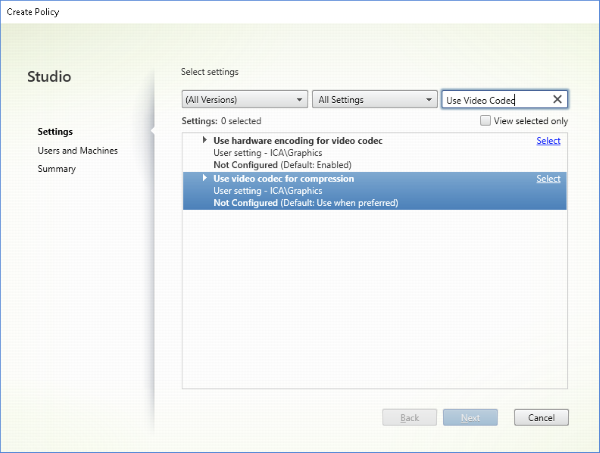
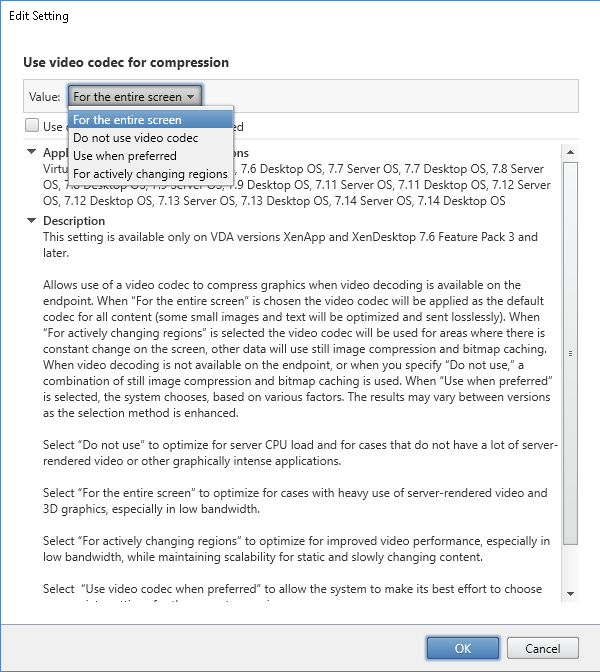
要确认已对全屏模式启用 H.264 压缩以便 SDA 能够正常运行,请参阅以下过程之一。
- 查看来自 Deliver Controller 的 Citrix 策略。
- 在 VDA 会话中,使用 HDX Monitor 3.x。 请参阅知识中心文章 CTX135817。
- 在 VDA 会话中,将以下行放入终端:
wmic /namespace:\root\citrix\hdx path citrix_virtualchannel_thinwire get /value
然后可以验证是否已为全屏 H.264 模式正确配置图形模式:
- Component_VideoCodecUse = FullScreen
- Component_Encoder = DeepCompressionV2Encoder
- IsActive = Active
如果为选择性屏幕 H.264 配置了图形模式,请确认:
- Component_VideoCodecUse = 针对主动变化的区域
- Component_Encoder = CompatibilityEncoder
- IsActive = Active
要提高显示器分辨率,请对 Windows VDA 启用 ClearType 属性。 请参阅 Microsoft Cleartype 概述和如何在 Windows 10 中打开或关闭 ClearType 以了解详细信息。
双显示器设置
需要辅助显示适配器 (SDA) 才能支持双显示器。 可以从 ViewSonic 或 NComputing 购买 SDA。 有关详细信息,请参阅 https://www.stratodesk.com/kb/Multimonitor。
物理设置
SDA 中有两个 Micro USB 端口。 一个标有“电源”,另一个标有“USB”。请将标准 Raspberry Pi USB 电源适配器插入电源端口,然后使用标准微型 USB 转 USB 电缆连接 SDA 的 USB 端口和 Workspace Hub。
软件设置
请参阅上面的 Citrix Virtual Apps and Desktops 配置部分。 请按照在两个屏幕上设置 H.264 呈现中的性能策略进行操作。
将会话漫游到 Citrix Ready Workspace Hub 时,可以自动启动双显示器。 要更改布局和对齐配置,请从 Stratodesk 管理控制台转到配置路径连接 > Workspace Hub > Citrix Workspace 应用程序 > 辅助显示器。
Citrix Workspace 应用程序中的 Citrix Ready Workspace Hub
您可以将 Citrix Workspace 应用程序与 Citrix Ready Workspace Hub 结合使用。 这款简单易用的软件提供了对用户有权访问的特定工作区应用程序和桌面的无缝安全访问。 Workspace Hub 允许您从多个平台和客户端启动工作区资源。 有关将设备配置为 Workspace Hub 结合使用的详细信息,请参阅适用于 Android、iOS、Windows 和 Mac 平台的文档。